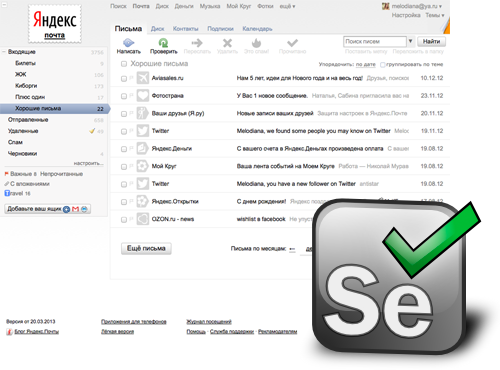|
|||||||
|
Использование Selenium WebDriver для автоматического тестирования веб-интерфейса Яндекс.Почты
Время создания: 03.10.2017 10:36
Текстовые метки: тестирование веб-приложений, selenium-webdriver, node.js
Раздел: Компьютер - Программирование - Java - Selenium
Запись: xintrea/mytetra_syncro/master/base/1507016217thfy85xryj/text.html на raw.githubusercontent.com
|
|||||||
|
|
|||||||
|
Использование Selenium WebDriver для автоматического тестирования веб-интерфейса Яндекс.Почты Node.JS, Тестирование IT-систем, Tutorial Без качественного тестирования невозможно разрабатывать и поддерживать крупный веб-сервис. На ранних этапах его развития часто можно обходиться только ручным тестированием по заданному тест-плану, но с появлением новых фич и увеличением количества тест-кейсов довольствоваться только им становится все сложнее и сложнее. В этой статье мы расскажем о том, как автоматизируем функциональное тестирование веб-интерфейса Яндекс.Почты с помощью Selenium WebDriver и Node.js.
Помимо Selenium WebDriver существует ещё несколько решений для автоматического тестирования веб-интерфейсов, среди которых Watir , Zombie.js , PhantomJS . Но именно он стал практически стандартом. Во-первых, он имеет хорошую функциональность. А во-вторых, для него есть драйверы подо все распространённые браузеры — в том числе и мобильные — и платформы, чего не скажешь о headless-инструментах (Zombie.js, PhantomJS). А почему именно Node.js? Потому что все фронтенд-разработчики Яндекс.Почты знают JavaScript, а именно они разрабатывают интерфейс и понимают, где и что в нём меняется от релиза к релизу. Установка и настройка Для установки и настройки Selenium WebDriver на локальной машине понадобятся:
После установки всех зависимостей нужно:
npm install selenium-webdriver -g java -jar selenium-server-standalone-{VERSION}.jar Первый тест Для примера, напишем простой тест (test.js): var wd = require('selenium-webdriver'); var assert = require('assert'); var SELENIUM_HOST = 'http://localhost:4444/wd/hub'; var URL = 'http://www.yandex.ru'; var client = new wd.Builder() .usingServer(SELENIUM_HOST) .withCapabilities({ browserName: 'firefox' }) .build(); client.get(URL).then(function() { client.findElement({ name: 'text' }).sendKeys('test'); client.findElement({ css: '.b-form-button__input' }).click(); client.getTitle().then(function(title) { assert.ok(title.indexOf('test — Яндекс: нашлось') > -1, 'Ничего не нашлось :('); }); client.quit(); }); По коду все довольно просто:
Получаем тайтл страницы результатов поиска и ищем в нем подстроку 'test — Яндекс: нашлось'. Полезные ссылки: docs.seleniumhq.org — документация по Selenium. code.google.com/p/selenium/wiki/WebDriverJs — документация по WebDriver.js. dvcs.w3.org/hg/webdriver/raw-file/default/webdriver-spec.html — черновик спецификации WebDriver API. |
|||||||
|
Так же в этом разделе:
|
|||||||

|
|||||||
|
|||||||
|